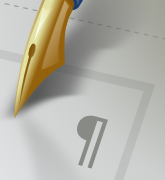Scribus verrassing voor leek
Ik moet snel labels maken; een blad met etiketten op een gewone laserprinter; alle etiketten hetzelfde (om een produkt naam, nummer en hoeveelheid/doos op de verpakking te kleven)
Hoewel Scribus niet voorkomt in het menu “Graphics” (of een submenu), blijk ik op mijn opensuse 11.3 vroeger al eens Scribus geïnstalleerd te hebben uit de Educational repository: Scribus 1.3.9.
Ik maak een nieuwe, lege pagina (bleek al op A4 te staan;ok). Ik kies in het menu Page, “snap to grid”. Ik kies uit de iconenbalk bovenaan het teken van een rooster, en inderdaad, teken gemakkelijk een rooster van 4 kolommen en 8 rijen (dat kan je als getal ingeven); ik rek het getekende rooster uit tot het de hele paginabreedte beslaat, en laat onderaan wat ruimte omdat de verdeling van de etiketten op mijn papier een boven en ondermarge op het blad laten.
Ik klik op het menu “Insert”, “Text Frame”, en tik de drie lijntjes tekst die op het label moeten. Ik wijzig de fontgrootte voor de lijnen zo dat het etiket mooi vol staat, en pas de grootte van de eerste regel aan naar kleiner, zodat de tekst op 1 lijn blijft; de twee andere lijnen blijven groter.
Met de Toolbox “Properties” kan je gemakkelijk alle eigenschappen vinden en instellen. Bv de ruimte tussen de lijnen aanpassen, de tekst centreren, enz..
Ik kopieer het ene etiket en plak het 4 maal naast elkaar. Ik selecteer de hele rij en kopieer die; ik plak 7 keer en positioneer telkens de rij ongeveer op zijn plaats in het rooster.
Ik maak een drietal proefprints op kladpapier om de hoogte van het hele gedrukte labels-oppervlak op het blad nog juist in te stellen (ik meet dus helemaal niets), en de volgende print is ok. Ik druk het aantal exemplaren af dat ik moet hebben.
Bij elke bewerking heb ik in een oogopslag gevonden wat ik nodig had, alle opties waren voorhanden, en hoewel ik het gevoel kreeg dat er ongelooflijk veel mogelijk is met dit pakket, zat er niets me in de weg om deze eenvoudige eenmalige taak uit te voeren.
Ik vel geen oordeel voor gebruik door grafici, maar ik kan met dit programma sneller een reeks (dezelfde) etiketten maken dan met Open/Libre-Office. Scribus zit vanaf nu vast in de “te installeren software” lijst!
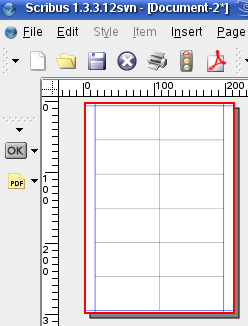
upd 01-2013
Labels model, in stappen na het starten van Scribus:
- File, New Document
- Document Layout: Single Page
- Default Unit: (stond op Points) Milimeters, dan kan je de afmetingen volgen (meten op etikettenblad)
(misschien moet je een beetje aanpassen naargelang vanaf/tot waar je printer kan printen) - Margin Guides: Boven en onder aanpassen naargelang de witruimte voor de etiketten beginnen, bv 4 mm. (Page Size: A4, Number of pages: 1, …stond allemaal juist)
- Insert Table; teken daarmee een rechthoek die binnen de in blauw aangeduide marges op het blad komt (ongeveer; je kan gemakkelijk aanpassen nadien). Tel het aantal etiketten boven elkaar (bv 6) en het aantal naast elkaar (bv 2), en geef dat in bij rijen en kolommen (rows, columns)
Bewaar dit document als standaard voor je etiketten en geef het door aan andere gebruikers in je organisatie.